PhpStormやPyCharmなど、JetBrainsの製品は継続購入すると割引率が上がるのでお得です。
管理しているライセンスIDはJetBrainsで一括管理しているので、どのショップで購入・更新していても、継続年数を引き継いで更新できます。
また、JetBrains製品のライセンスを更新する作業は簡単です。
ライセンスを更新するタイミングも期限が切れる1年前から更新できて、期限が切れても6ヶ月以内であれば継続購入できるます。
少しくらい更新を忘れても安心です。
日本からPhpStormなどのJetBranis製品のパーソナルライセンスを更新ができるのは、日本代理店のサムライズムかJetBrains公式サイトくらいです。
今回は日本語対応の日本代理店であるサムライズムでライセンスの更新を行いました。
メールや領収書なども日本語表記なので困ることはありませんでした。
ライセンス更新作業で必要なものを用意する
ライセンスを継続購入する前に以下のものを用意しておくとスムーズです。
- 決済手段(銀行振込、クレジットカード)
- JetBrainsに登録している「License ID」
- JetBrainsに登録している「名前」
更新する製品(PhpStorm)のライセンスIDと名前を確認する
まず継続年数を引き継ぐために、更新する製品(PhpStorm)のライセンスIDを確認します。
JetBrainsの公式サイトにログインします。
JetBrainsのライセンスの管理画面を開きます。
更新したいソフト名の「License ID」と「名前」が必要になります。
コピペしたほうが楽なので、別ダブで開いたまま作業を進めると便利です。
注文情報を入力する
サムライズムの注文画面を開きます。
一番上の製品一覧から更新したい製品名を選択します。
今回はPhpStormの3年目以降で継続更新するので「PhpStorm – パーソナル年間サブスクリプション 継続3年目またはそれ以降」を選びました。
名前とメールアドレス、電話番号、住所を入力します。
名前はメール文面の宛名とJetBrainsに登録しているライセンスに紐づくローマ字表記の名前の2種類を入力します。
備考欄にはライセンスIDを入力します。
JetBrainsページからコピペすると確実で早いです。
入力したら「確認」ボタンを押します。
注文内容を確認します
入力した内容を確認して問題なければ「送信」ボタンを押します。
確認メールが送信されます
入力したメールアドレス宛に、注文の確認メールが送信されます。メーラーを開いて確認します。
確認メールから決済する
入力したメールアドレス宛に、見積書と決済ページへのリンクが記載されたメールがすぐに届きます。
支払う決済情報が表示されますので、余計なものが含まれていないか最終確認して、「カードで支払う」ボタンを押します。
クレジットカード情報を入力して決済して、注文を完了させます。
するとすぐにサムライズムから「決済完了」と「納品書が添付」されたのメールが2通届きます。
今回はすぐに届きましたが、もしかしたら少し時間がかかるかもしれません。
アクティベーションと期限が延長されていることを確認
日本語の決済完了メールが届いた後に、英文のメールが届きます。
英文メール内のリンクを開くとアクティベーションされます。
リンク先を開いて更新が完了するとJetBrains公式ページの上の方に「PhpStorm Personal license were added.」と表示されます。
更新したソフトの項目の「Billing Date」を確認すると、次に期限が切れる日付が更新されていれば問題無いです。
終わりに|JetBrains製品は更新作業も簡単
JetBrains製品はライセンスの管理もユーザーに優しい仕様です。
日本の代理店経由の継続購入でも5~10分で購入できるのでとても簡単でした。




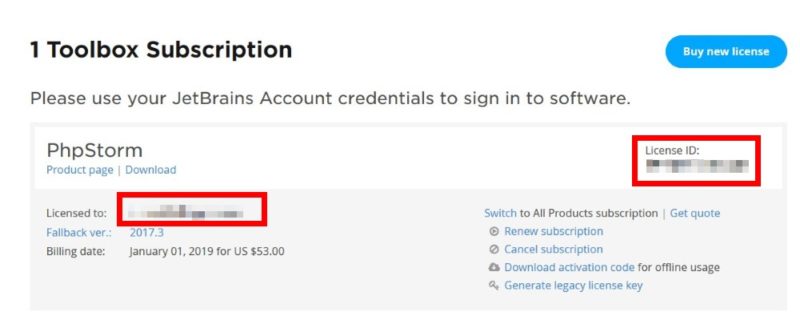
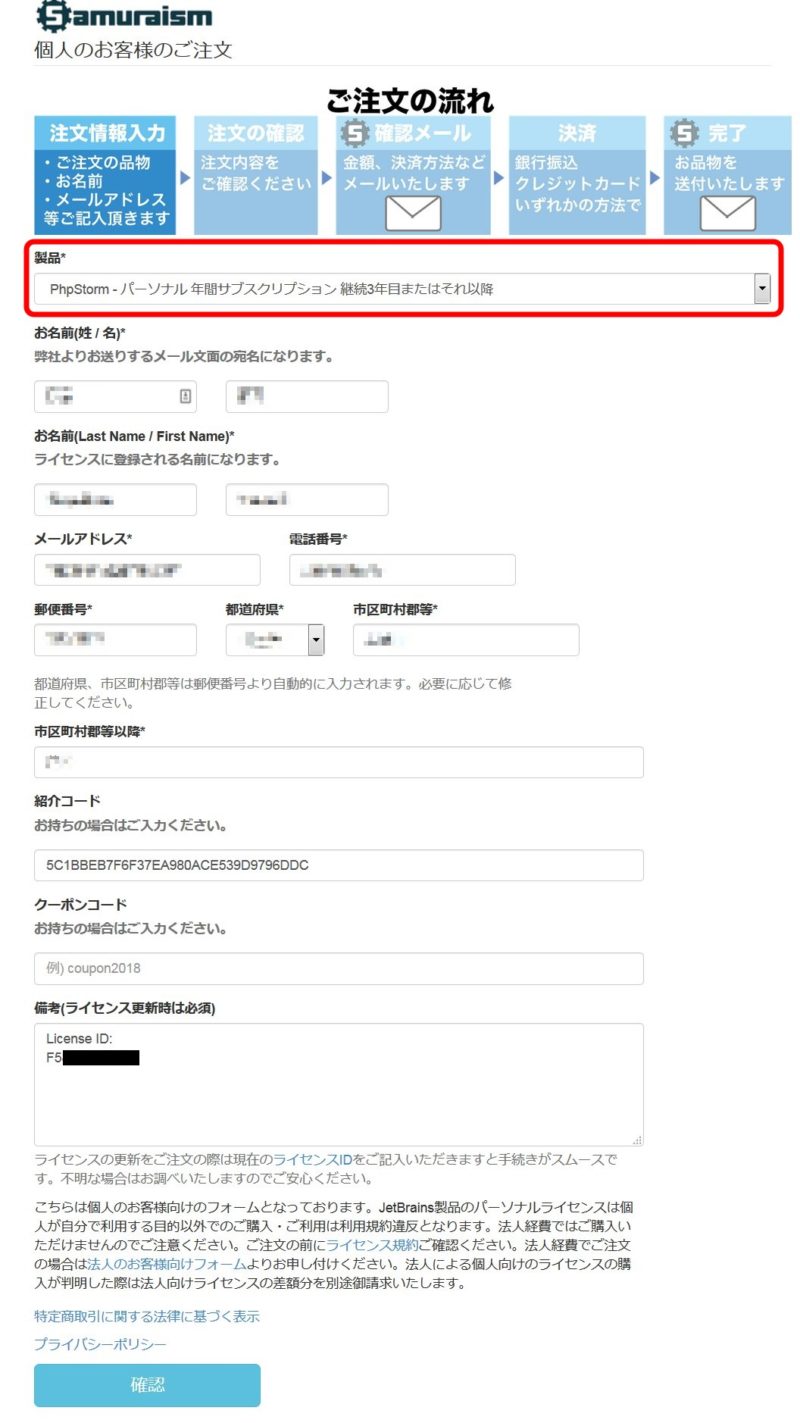
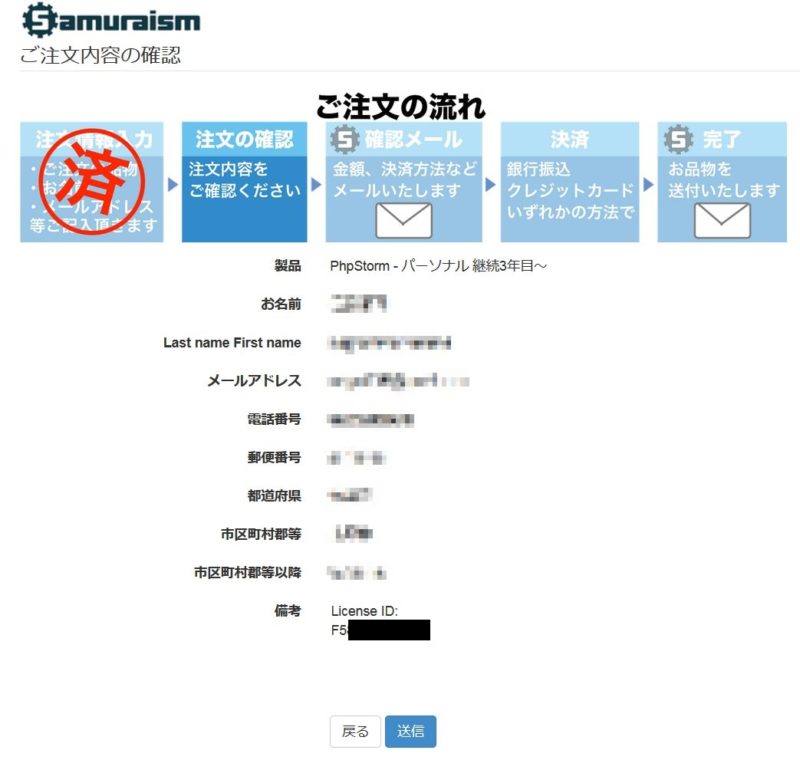
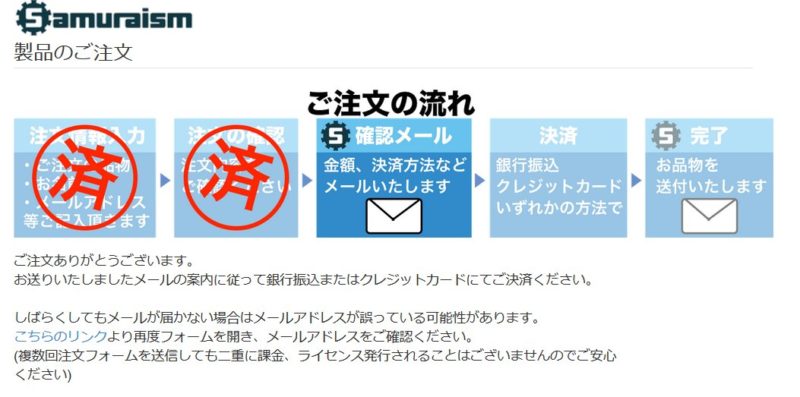

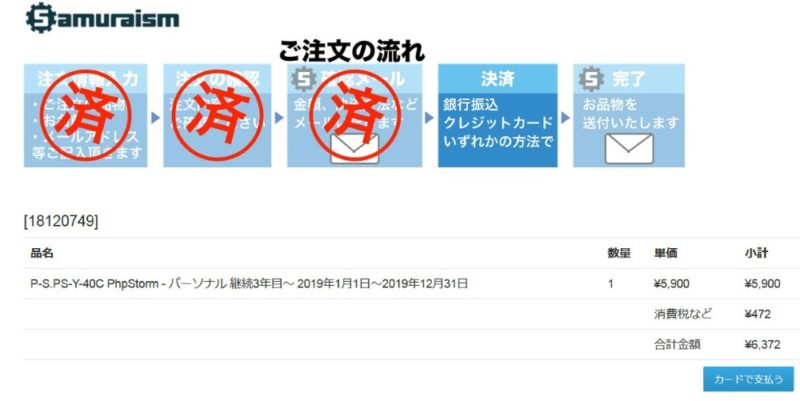
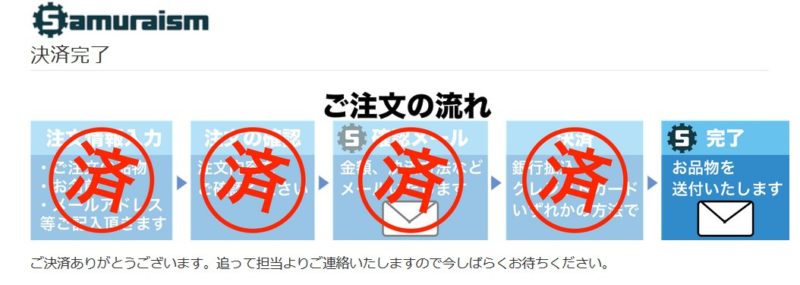
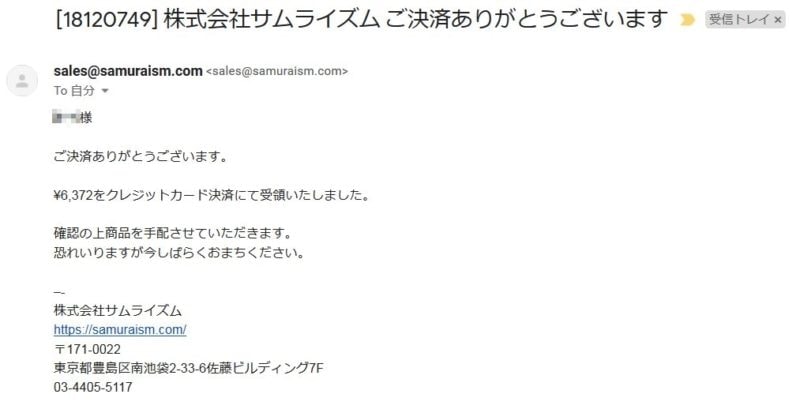
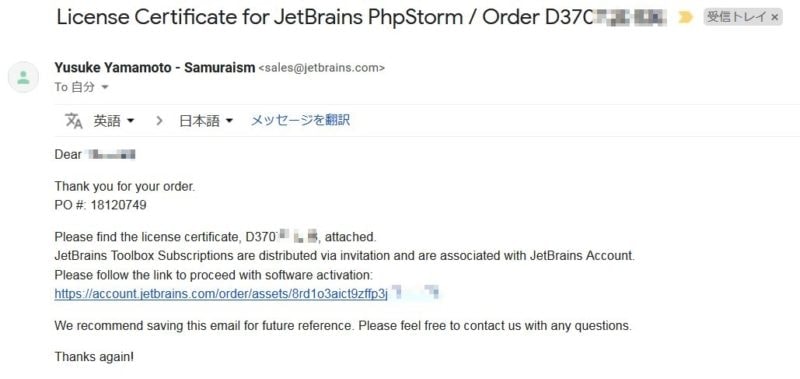




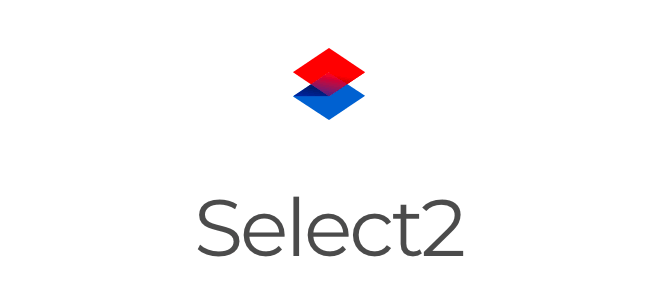
コメント